14 Bedste iPad 10. generation Covers i 2023

Udforsk nogle af de bedste iPad 10. generation covers i forskellige prisklasser og anvendelser sammen med de bedste funktioner, du har brug for.
I dag kommer de fleste smartphones med OLED-skærme, og der har været en betydelig stigning i smartphonebrug. Derfor har du brug for mørk tilstand på din telefon for at mindske stresset på dine øjne. Med mørk tilstand aktiveret vil det ikke kun være nemt for dine øjne, men det vil også reducere batteriforbruget på skærme.
Med den stigende efterspørgsel efter mørk tilstand har Google endelig introduceret den mørke tilstand i mange af de indbyggede apps, såsom telefonappen.
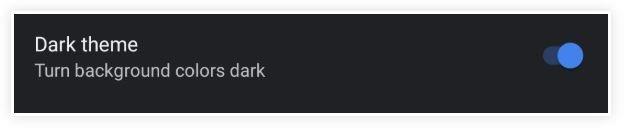
Kilde: Gadgethacks
Bemærk: Telefonappen er ikke tilgængelig for alle brugere, da den ikke er i Play Butik. Kun smartphones med den forudinstallerede app kan bruge den og få den opdateret. Andre kan dog sideloade appen.
Derfor har vi i dette indlæg listet to metoder, den ene er til de enheder, der har forudinstalleret Google-telefonapp, og en anden er til dem, der ikke har den.
1. For enheder med forudinstalleret Google Phone App
Måde 1: Aktiver nattilstand ved hjælp af Google Phone-appen:
Før du starter, skal du kontrollere, om Google Phone-appen er opdateret til den nyeste version. Følg nu disse trin for at aktivere mørk tilstand
Kilde: Gadgethacks
Trin 1: Find og start Google Phone-appen.
Trin 2: Tryk på tre prikker placeret i øverste højre side af skærmen.
Trin 3: Vælg Indstillinger og derefter Visningsindstillinger.
Trin 4: Klik nu på vippekontakten ved siden af "Mørkt tema" for at aktivere Dark Mode-funktionen.
Måde 2: Brug Kontakter-appen til at aktivere mørk tilstand
Alternativt kan du bruge appen Kontakter (native app) til at aktivere mørk tilstand. Dette kan også aktivere mørk tilstand. Alt hvad du behøver en opdateret version af appen Kontakter fra Google. Følg disse trin for at slå det til:
Trin 1: Gå til appen Kontakter fra Google.
Trin 2: Naviger til hamburgermenuen i øverste venstre side af skærmen.
Trin 3: Klik på "Slå mørkt tema til.
Måde 3: Brug Battery Saver App til at aktivere nattilstand
Du kan slå mørk tilstand til og berolige dine øjne ved at bruge batterisparetilstand. Som mørk tilstand slår pixels fra, hvilket hjælper dig med at spare batteri på OLED-skærme. Derfor introducerede Google også tilstanden i Battery Saver-indstillingen. Følg disse trin for at aktivere det:
Kilde: Gadgethacks
Trin 1: Gå til Indstillinger
Trin 2: Naviger nu Batteri
Trin 3: Tryk på "Batterisparer."
Trin 4: Tryk nu på Tænd nu
Trin 5: Dette vil aktivere batterisparetilstand.
Du skal sikre dig, at Google Phone-appen er opdateret. Derefter skal du lukke og åbne Telefon-appen for at funktionen kan fungere. I tilfælde af at funktionen ikke starter, genstart din smartphone eller skift til multitasking-skærmen og forlad telefonappen.
Se også:-
Top 7 Find min telefon-apps på Android Du behøver ikke længere at bekymre dig om at finde din telefon, når du har travlt. Du skal blot læse denne blog og vælge en 'find min...
Måde 4: Brug udviklerindstillinger til at aktivere mørk tilstand
Du kan bruge udviklerindstillinger til at aktivere mørk tilstand. Alt du behøver er Android 9 eller nyere og skal aktivere udviklerindstillinger. Følg disse trin for at få nattilstand:
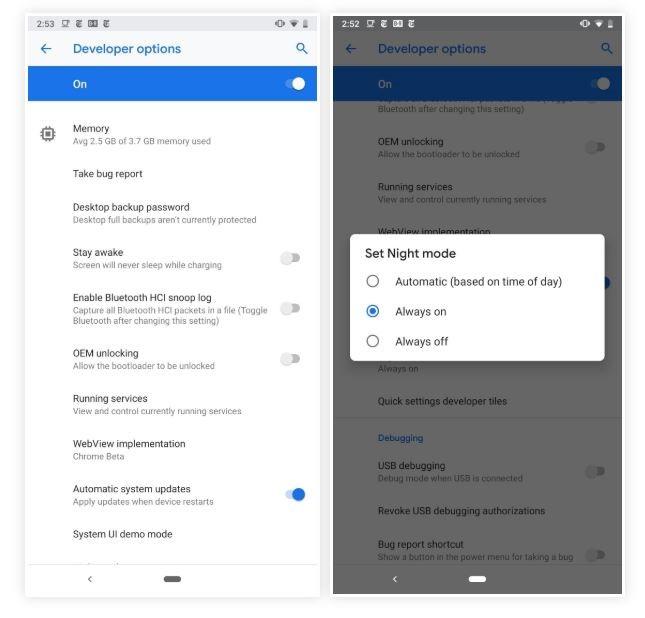
Kilde: Gadgethacks
Trin 1: Gå til Indstillinger
Trin 2: Find udviklerindstillinger.
Trin 3: Gå derefter til System og vælg Nattilstand.
Trin 4: Når du har aktiveret nattilstand, skal du vælge Altid til fra pop op-vinduet.
For at funktionen skal fungere, skal du lukke og genåbne telefonappen.
Uden Google Phone App
Få patched Google Phone App
Nogle af smartphones leveres ikke med Telefon-appen og giver dig ikke engang mulighed for at downloade Telefon-appen fra Google Play Butik. Selvom du prøver at bruge links til at hente appen, modtager du en besked om, at din enhed ikke understøtter appen.
Men der er en metode til at overvinde dette problem, du kan få en lappet version af telefonappen, som har mørk tilstand. Den lappede version af appen, som vi har fundet pålidelig, er angivet nedenfor. Du kan prøve det og aktivere mørk tilstand.
XDA Link: Google Phone Patched (Bubble Edition) (gratis)
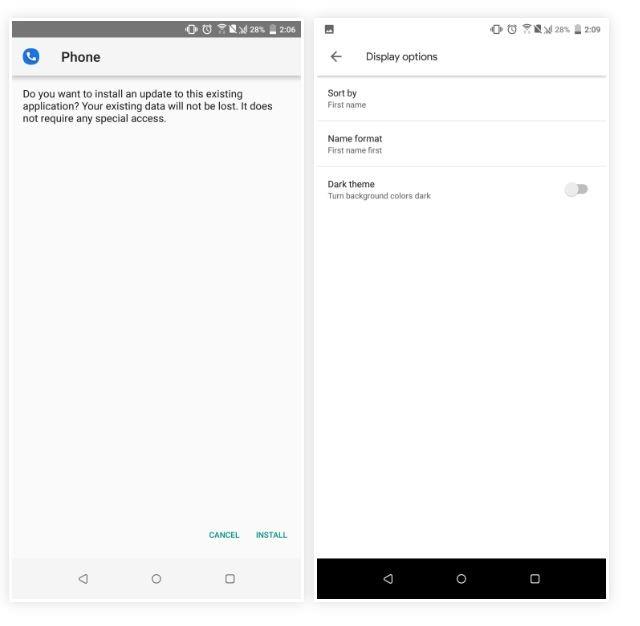
Kilde: Gadgethacks
Bemærk: Få den seneste stabile version af appen, da den vil beskytte dig mod sårbarheder. Da denne app ikke er tilgængelig i Play Butik, skal du sideindlæse appen. Til det skal du slå ukendte kilder til, hvis du bruger Nougat eller ældre version, og hvis du bruger 8+ version, skal du slå "Installer ukendte apps" til for den webbrowser, du bruger for at få appen.
Trin 1: Når du har fået telefonappen, skal du gå til indstillingerne på din telefon.
Trin 2: Find standardapps.
Trin 3: Vælg Telefonapp, den med det blå farvede ikon.
Når du er færdig, kan du aktivere mørk tilstand ved at bruge en af ovenstående måder, batterispare- eller kontaktapp.
Udforsk nogle af de bedste iPad 10. generation covers i forskellige prisklasser og anvendelser sammen med de bedste funktioner, du har brug for.
Udforsk nogle af de bedste iPad 10. generation covers i forskellige prisklasser og brug covers sammen med de bedste funktioner, du har brug for.
Gmail har altid været vores foretrukne e-mail-sted. Så her er 9 nyttige Gmail-udvidelser til at øge din produktivitet og gøre brugen af Gmail sjovere end nogensinde!
Er du klar til denne World Health Day? Nå, vi har nogle tips til at forbedre dit helbred med din telefon. Læs og få mere at vide om de vigtige apps, du kan downloade for et bedre helbred.
Fra vores smarte husholdningsapparater til mobile apps, uanset hvor vi træder ind, er AI bogstaveligt talt overalt omkring os. Her er en hurtig liste over nyeste AI-apps, der trender som ild i det digitale rum, som du helt sikkert skal have på din smartphone.
At have en hjemmeside er fantastisk til din virksomhedsbestræbelse. For at indse dette er sidefødder til stor hjælp. Læs denne artikel for at vide mere.
Microsoft Great Plains Salesforce-integration styrker virksomheder inden for marketing, salg, drift og mere. Se, hvordan integration med Rapidi kan hjælpe.
Hvis du overvejer at investere i Bitcoin-kryptovalutaer, bør du læse fordele og ulemper ved Bitcoin-investering.
UAV'er eller droner var tidligere reserveret til militæret og andre private virksomheder. Læs videre for at vide, hvilke tjenester Drone kan levere.
Hvad er fordelene ved at bruge en Bitcoin-hæveautomat, og hvorfor bruger folk den på denne måde til at investere i den? Her er alle svar på dine spørgsmål.








